Wstawianie do rysunków symboli i szczegółów z komercyjnych źródeł online lub z własnych projektów.
Niektóre podstawowe definicje
W programie AutoCAD symbole i szczegóły wstawiane do rysunków noszą nazwę bloków. Blok to zbiór obiektów geometrycznych i tekstowych oraz innych danych połączonych w jeden nazwany obiekt. Poniżej pokazano kilka przykładów różnych bloków w różnych skalach.
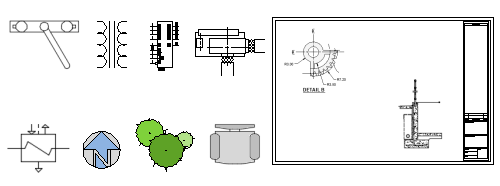
We wstawianiu bloków w rysunku uczestniczą cztery elementy.
- Definicja bloku. Te dane przechowywane są w pliku rysunku lub pliku szablonu rysunku w niegraficznym formacie. Definicje bloków można łatwo tworzyć lub importować z dowolnego pliku rysunku.
- Odniesienie do bloku. Po wstawieniu bloku należy określić plik rysunku lub definicję bloku do zaimportowania. Grafika odniesienia do bloku generowana jest z definicji bloku.
- Bazowy punkt wstawienia bloku lub tylko punkt bazowy. Podczas wstawienia bloku jest to część bloku dołączona do kursora.
Punkt bazowy zakreślony jest okręgiem na bloku poniżej. Po wyborze bloku, który został już wstawiony, w punkcie bazowym pojawi się jest uchwyt. Za jego pomocą można w prosty sposób przesunąć i obrócić ten blok.
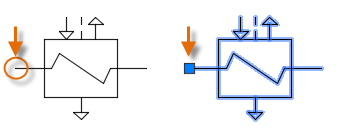
- Narzędzie wstawiania bloku. W produkcie dostępne są różne narzędzia. Należą do nich galeria bloków na wstążce, paleta Bloki, okno Palety narzędzi i Autodesk Design Center.
Przykładowo poniższy rysunek zawiera tylko cztery definicje bloków: boks, krzesło, stół i roślina. Występują trzy odniesienia do bloku w przypadku boksu, dwanaście — w przypadku krzesła, dwa — w przypadku stołu oraz dwa — w przypadku rośliny.

Biorąc pod uwagę ten przykład, jakie są zalety wstawienia krzesła 12 razy jako odniesienia do bloku zamiast utworzenia 12 kopii geometrii krzesła?
- Odniesienie do bloku krzesła łączy geometrię krzesła w pojedynczy obiekt, który łatwiej razem przesuwać, kopiować i obracać.
- Numer części, nazwa dostawcy i inne informacje, nazywane atrybutami bloku, mogą być przechowywane z definicją bloku lub każdym wstawieniem bloku. Dane te można wyodrębnić do zestawienia lub raportu.
- Po wprowadzeniu zmiany do definicji bloku w rysunku wszystkie skojarzone odniesienia do bloków na rysunku są natychmiast aktualizowane.
- W przypadku rysunków z wieloma powtarzającymi się elementami ilość przechowywanych danych jest znacznie mniejsza, gdy elementy te przechowywane są jako odniesienia do bloku.
Wstawianie bloków na rysunku
Zazwyczaj blok wstawia się do bieżącego rysunku z jednego z następujących źródeł:
- Dowolny plik rysunku. Na przykład można utworzyć rysunek standardowego widoku szczegółu. Następnie można użyć narzędzia wstawiania bloku, aby wstawić ten rysunek jako blok do bieżącego rysunku. W tym przykładzie folder widoków szczegółów jest często określany jako folder biblioteki bloków.

- Jedna lub więcej definicji bloku zawartych w pliku rysunku. Na przykład można utworzyć rysunek zawierający wyłącznie definicje bloków drzew. Następnie można wstawić dowolny z tych bloków z tego rysunku do bieżącego rysunku. Plik rysunku zawierający rodzinę powiązanych bloków powszechnie nazywa się rysunkiem biblioteki bloków.

- Jedna lub więcej definicji bloku utworzonych w bieżącym rysunku. Na przykład można utworzyć blok z zestawu obiektów, które występują wielokrotnie w tym rysunku, takiego jak poniższy układ boksów zawierający wiele bloków zagnieżdżonych. Wszystkie bloki używane w układzie boksów można połączyć w pojedynczy blok w celu wielokrotnego umieszczenia.
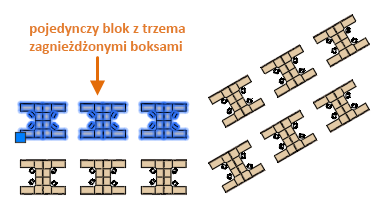
Wstawiony blok można łatwo przenosić, kopiować, obracać lub skalować jako pojedynczą jednostkę.
Używanie narzędzia wstawiania bloku
Aby rozpocząć korzystanie z palety Bloki, wykonaj następujące czynności:
- Na karcie Narzędzia główne kliknij opcję Wstaw, a następnie na karcie Biblioteki kliknij opcję Bloki. Zostanie uruchomione polecenie PALETABLOKI.
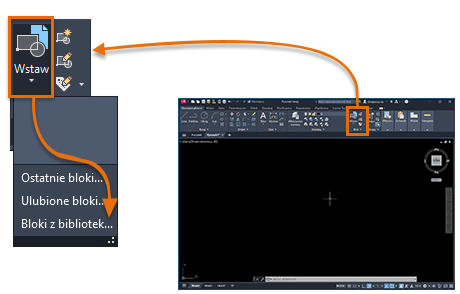
- Kliknij przycisk Przeglądaj, aby wyświetlić okno dialogowe wyboru folderu lub pliku.
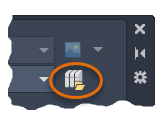
- Przejdź do folderu DesignCenter, w którym są zapisane różne przykładowe rysunki.
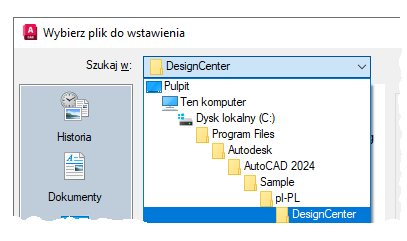
Każdy rysunek w folderze DesignCenter zawiera zestaw powiązanych definicji bloków.
-
Wybierz plik rysunku.
Załóżmy na przykład, że tworzysz rysunki układu ogrzewania, wentylacji i klimatyzacji. Wybierz rysunek HVAC i kliknij przycisk Otwórz.
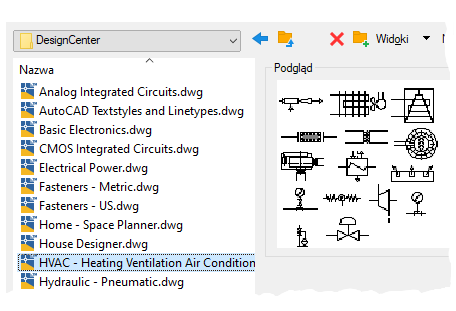
- Na palecie Bloki na karcie Biblioteki kliknij i umieść kilka bloków.
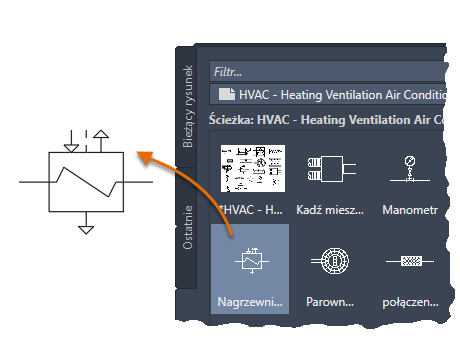
Operacja ta powoduje skopiowanie wybranej definicji bloku z rysunku biblioteki bloków do bieżącego rysunku i wstawienie odniesienia do bloku. Wstawianie dodatkowych odniesień do bloków będzie teraz znacznie szybsze. Aby wskazać inny plik rysunku, użyj opcji Przeglądaj tak samo jak wcześniej.
- Aby wybrać inny rysunek biblioteki z folderu DesignCenter, upewnij się, że karta Biblioteki jest bieżącą kartą (1) i kliknij przycisk nawigacji plików (2).
 Uwaga: Można również przejść bezpośrednio do pliku rysunku, aby wstawić go jako blok.
Uwaga: Można również przejść bezpośrednio do pliku rysunku, aby wstawić go jako blok.
- Poeksperymentuj z innymi elementami sterującymi. Na przykład można zmienić element sterujący podglądem.
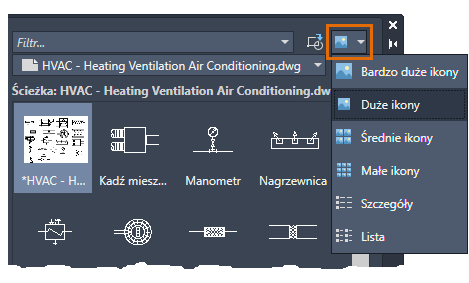
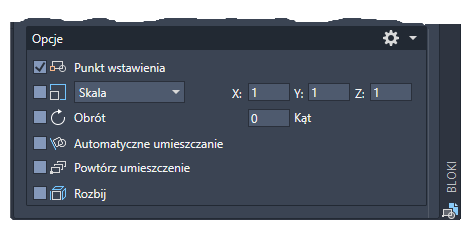
Uwaga: Po kolejnym kliknięciu polecenia Wstaw na wstążce w galerii zostaną wyświetlone wszystkie definicje bloków zapisane na bieżącym rysunku. Bloki te można szybko kliknąć i umieścić z galerii na rysunku.
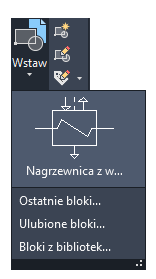
- Na karcie Bieżący rysunek są wyświetlane wszystkie definicje bloków tylko w bieżącym rysunku.
- Na karcie Ostatnie są wyświetlane definicje bloków ostatnio wstawione lub utworzone w bieżącej i poprzedniej sesji. Te bloki mogą pochodzić z różnych rysunków.
- Na karcie Ulubione wyświetlane są bloki skopiowane na tę kartę. Aby skopiować blok na kartę Ulubione, kliknij go prawym przyciskiem myszy na jednej z pozostałych kart i wybierz polecenie Kopiuj do ulubionych.
Tworzenie rysunku do wykorzystania w formie bloku
Często poszczególne pliki rysunku są tworzone do stosowania jako bloki i zapisywane w folderze zawierającym podobne pliki rysunku. To alternatywna metoda wobec uzyskiwania dostępu do definicji bloków przechowywanych w pojedynczym rysunku.
Tworząc plik rysunku, który ma być wykorzystywany jako blok, należy koniecznie zlokalizować jeden obiekt w punkcie początkowym (0,0). Będzie on pełnił rolę domyślnego punktu bazowego bloku. Później podczas wstawiania bloku zostanie on dołączony do kursora w punkcie bazowym.
W poniższym przykładzie plik rysunku jest wstawiany na bieżącym rysunku, dzięki czemu uzyskuje się standardowy widok szczegółu.
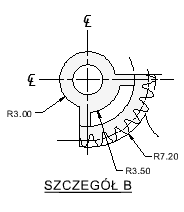
Jako pliki rysunku są tworzone również niestandardowe tabelki rysunkowe i granice rysunków, które można wstawić później lub uwzględnić w plikach szablonów rysunku.
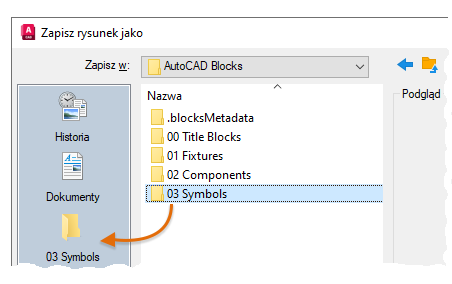
Zarządzanie definicjami bloków i danymi w rysunku (opcja)
W szczególnych okolicznościach definicje bloku można tworzyć, usuwać i modyfikować bezpośrednio na bieżącym rysunku.
- Usuwanie nieużywanych definicji bloków z rysunku za pomocą polecenia USUŃ. Usunięcie z rysunku nieużywanych definicje bloków umożliwia zmniejszenie wielkości rysunku. Można usunąć tylko te definicje bloków, które nie są używane przez żadne odniesienie do bloku na rysunku.
- Tworzenie nowych definicji bloku bezpośrednio na bieżącym rysunku za pomocą polecenia BLOK. Tworzenie definicji bloku jest użyteczne, jeśli wymagany jest blok unikatowy dla danego rysunku lub w przypadku konieczności utworzenia rysunku biblioteki bloków zawierającego rodzinę powiązanych definicji bloków.
- Rozłożenie odniesienia do bloku na obiekty składowe za pomocą polecenia ROZBIJ. Rozbijanie odniesień do bloku umożliwia łatwe definiowanie nowych wersji definicji bloku za pomocą polecenia BLOK lub zapisywanie otrzymanych obiektów w nowym pliku rysunku za pomocą polecenia PISZBLOK.
Podsumowanie sugestii i zaleceń
Powszechnie stosowanych jest kilka różnych metod zapisywania i organizowania definicji bloków.
- Utworzenie pojedynczego pliku rysunku dla każdego bloku, który będzie używany. Pliki te zapisuje się w folderach zawierających rodziny powiązanych plików rysunku.
- Utworzenie plików rysunków nazywanych rysunkami biblioteki bloków. Każdy z tych rysunków zawiera rodzinę powiązanych definicji bloków. Podczas wstawiania rysunku biblioteki do bieżącego rysunku wszystkie zdefiniowane w nim bloki dostępne będą dla bieżącego rysunku.
- Wstawienie definicji bloków dla tabelek rysunkowych i powszechnie używanych symboli do plików szablonów rysunków, aby były dostępne natychmiast po utworzeniu nowego rysunku.
- Ocena, które narzędzie wstawiania bloku najlepiej odpowiada wymaganiom użytkownika: paleta Bloki i galeria wstążki, okno Palety narzędzi czy Autodesk DesignCenter.
- Bloki warto przechowywać w chmurze, aby były dostępne na różnych urządzeniach i platformach.